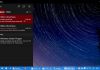Hibernate یا خواب زمستانی یک حالت در ویندوز می باشد که به جای خاموش نمودن ویندوز می توانید آن را به حالت خواب بروید که باعث بوت شدن سریعتر ویندوز می گردد.
آموزش نحوه فعال سازی هایبرنیت Hibernate و اضافه نمودن به منوی Start ویندوز 10
Hibernate به صورت پیش فرض فعال می باشد، هنگامی hibernate فعال باشد، فایل hiberfil.sys بخشی از فضای دیسک شما را که حدود 75 درصد از فضای RAM می باشد را اشغال می کند.
این در حالی است که اگر رم سیستم شما 8 گیگابایت باشد، فایل hiberfil.sys حدود 6 گیگابات از حافظه دیسک شما اشغال می کند و به همین ترتیب رم 16 گیگاباتی فایل hiberfil.sys حدود 12 گیگابایت فضا اشغال می کند.
روش اول :
آموزش فعال سازی Hibernate و اضافه نمودن به منوی Start ویندوز 10 با استفاده از رابط کاربری ویندوز 10
- کنترل پنل (Control Panel) را باز کنید و سپس بر روی Power Option کلیک کنید.

باز کردن کنترل پنل از طریق منوی استارت - بعد از آن منوی سمت چپ بر روی Choose what the power buttons do کلیک کنید.

گزینه Choose what the power buttons do در پاور آپشن ویندوز 10 - بعد از آن در صفحه باز شده به منزله فعال شدن چک باکس های زیرین بر روی لینک Change Settings that are currently unavailable که در بالای صفحه قرار کلیک کنید.

آموزش فعال سازی Hibernate و اضافه نمودن به منوی Start ویندوز 10 با استفاده از رابط کاربری ویندوز 10 - بعد از آن گزینه های چک باکس موجود گزینه Hibernate را انتخاب نمایید و بر روی دکمه Save change کلیک کنید.

آموزش فعال سازی Hibernate و اضافه نمودن به منوی Start ویندوز 10 با استفاده از رابط کاربری ویندوز 10 - با این عمل گزینه Hibernate به منوی استارت ویندوز 10 اضافه می شود.
آموزش فعال سازی Hibernate و اضافه نمودن به منوی Start ویندوز 10 با استفاده از خط فرمان ویندوز 10
- ابتدا عبارت cmd را در منوی استارت ویندوز 10 جستجو کنید و بعد از آن نتایج موجود Command Prompt را انتخاب نمایید و بعد از آن لیست سمت راست بر روی Run as administrator کلیک کنید.
- سپس برای اضافه کردن گزینه Hibernate به استارت ویندوز 10 عبارت زیر را در خط فرمان ویندوز باز شده وارد کنید و سپس کلید Enter را انتخاب کنید.
powercfg.exe /hibernate on
دستور powercfg.exe /hibernate on برای فعال سازی hibernate در ویندوز 10 - و همچنین برای حذف گزینه Hibernate از استارت ویندوز 10 عبارت زیر را در خط فرمان ویندوز باز شده وارد کنید و سپس کلید Enter را انتخاب کنید.
powercfg.exe /hibernate off
دستور powercfg.exe /hibernate off برای غیر فعال سازی hibernate در ویندوز 10